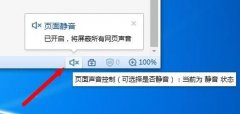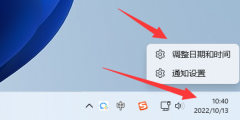U盘作为一种便捷的存储工具,被广泛应用于数据传输、备份和文件共享。很多用户不时遇到U盘无法格式化的问题,这不仅影响了使用体验,也可能阻碍重要文件的访问。本文将深入探讨U盘无法格式化的原因,以及为您提供切实可行的解决办法。

U盘无法格式化的原因有多种,了解这些原因是解决问题的第一步。常见的情况包括:
1. 文件系统损坏:U盘的文件系统可能由于不正常的拔出、病毒感染或错误操作而损坏,导致格式化失败。
2. 读写保护:某些U盘具有物理或软件读写保护功能,这会阻止格式化等操作执行。
3. 硬件故障:U盘内部存储芯片可能存在故障或损坏,这使得任何修复或格式化尝试都无法成功。
4. 病毒感染:某些恶意软件会影响U盘的功能,导致格式化过程无法进行。
5. 权限问题:在某些情况下,用户权限不足可能会限制格式化操作,尤其是在使用共享电脑时。
接下来,针对上述原因,提出一些解决措施:
解决方法
1. 检查读写保护:确认U盘是否处于读写保护状态。如果有物理开关,请将其切换到解锁状态。如果是软件保护,尝试使用组合键(如右键点击驱动器图标时选择解除写保护)。
2. 使用命令提示符:
- 按下Windows键,输入`cmd`后点击以管理员身份运行。
- 输入`diskpart`,然后输入`list disk`查找U盘及其编号。
- 输入`select disk [编号]`,将[编号]替换为对应的U盘编号。
- 输入`clean`及`create partition primary`,最后输入`format fs=ntfs quick`(或`format fs=fat32 quick`)进行格式化。
3. 运行磁盘检查:在此电脑中右键点击U盘,选择属性,然后进入工具选项卡,点击检查以扫描和修复错误。当修复完成后,再尝试格式化。
4. 使用第三方工具:市场上有许多专门的U盘修复和格式化工具,例如Rufus、HP USB Disk Storage Format Tool。这些工具通常比内置功能更强大。
5. 更新驱动程序:确保电脑上的USB驱动程序是最新的,使用设备管理器检查和更新USB驱动。
6. 尝试在其他电脑上格式化:有时,特定的电脑设置可能导致格式失败。试着将U盘插入另一台电脑,并尝试格式化。
常见问题解答
1. 我可以多次尝试格式化U盘吗?
是的,但反复失败可能会进一步损坏U盘,谨慎操作是必要的。
2. 格式化后数据能恢复吗?
数据恢复的可能性取决于格式化类型。快速格式化通常可以恢复数据,而完全格式化可能会删除数据。
3. 我能否使用U盘修复工具进行格式化?
当然!许多工具专门设计用于U盘修复和格式化,可以尝试使用它们。
4. U盘格式化失败的原因还有哪些吗?
是的,除了上述原因外,U盘的容量问题或过老的文件系统也可能导致格式化失败。
5. 我应该选择什么文件系统来格式化U盘?
NTFS适合存储大文件,而FAT32格式支持更广泛的设备兼容性。选择基于使用需求。
了解U盘无法格式化的原因及应对措施,可以帮助用户更好地维护和使用这一广泛应用的存储工具。采取适当的措施,无论是简单的操作还是借助专业工具,您都有机会成功解决问题,恢复U盘的正常使用。